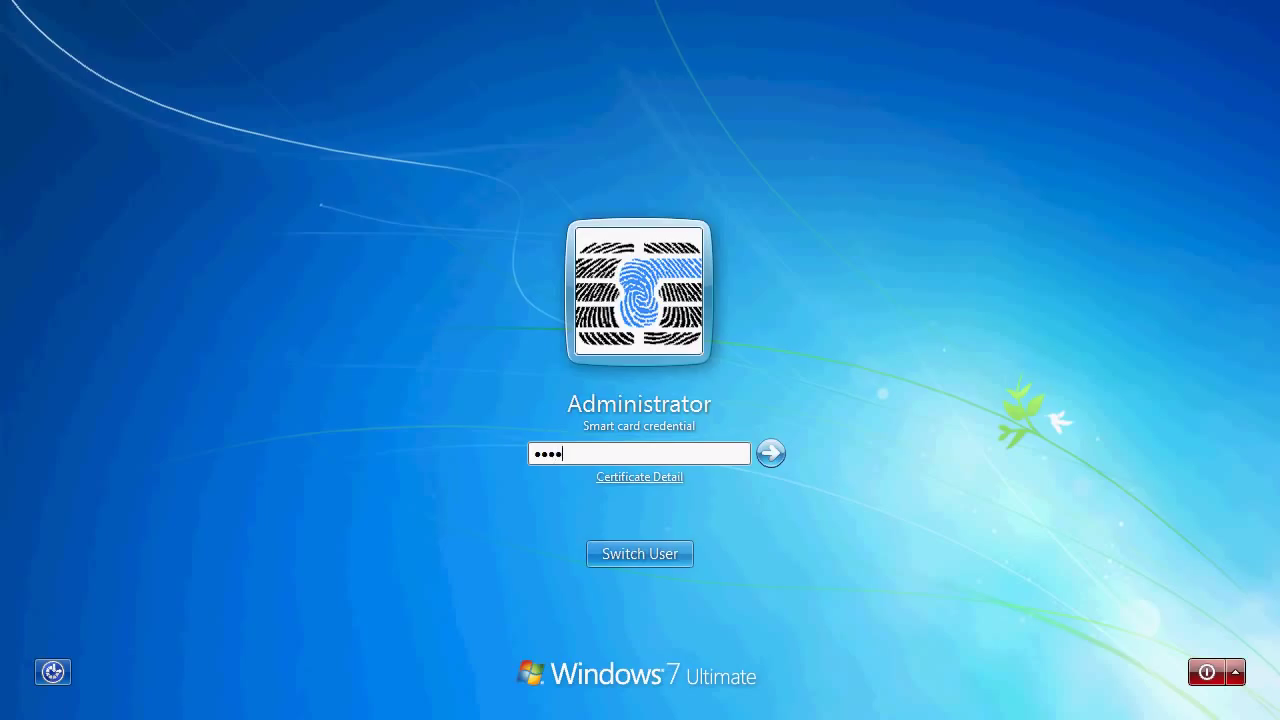Pieteikšanās Windows domēna datoriem, izmantojot MS Active Directory¶
Compatible Nitrokeys |
|||||||
|---|---|---|---|---|---|---|---|
✓ active |
⨯ inactive |
✓ active |
✓ active |
⨯ inactive |
✓ active |
⨯ inactive |
⨯ inactive |
Lejupielādējiet un instalējiet jaunāko OpenSC.
Use a text editor to add the following settings to
C:\Program Files:\OpenSC Project\OpenSC\opensc.conf.# Nitrokey Pro 2, OpenPGP Card, Nitrokey Storage 2 card_atr 3b:da:18:ff:81:b1:fe:75:1f:03:00:31:f5:73:c0:01:60:00:90:00:1c { type = 9002; driver = "openpgp"; # name = "Nitrokey Pro 2"; md_read_only = false; md_supports_X509_enrollment = true; } # Nitrokey Pro, OpenPGP Card card_atr 3B:DA:18:FF:81:B1:FE:75:1F:03:00:31:C5:73:C0:01:40:00:90:00:0C { type = 9002; driver = "openpgp"; # name = "Nitrokey Pro"; md_read_only = false; md_supports_X509_enrollment = true; } # Nitrokey HSM 2, SmartCard-HSM card_atr 3b:de:18:ff:81:91:fe:1f:c3:80:31:81:54:48:53:4d:31:73:80:21:40:81:07:1c { type = 26000; driver = "sc-hsm"; # name = "Nitrokey HSM 2"; md_read_only = false; md_supports_X509_enrollment = true; } # Nitrokey HSM, SmartCard-HSM card_atr 3B:FE:18:00:00:81:31:FE:45:80:31:81:54:48:53:4D:31:73:80:21:40:81:07:FA { type = 26000; driver = "sc-hsm"; # name = "Nitrokey HSM"; md_read_only = false; md_supports_X509_enrollment = true; }Atveriet komandu termināli un ievadiet „regedit“. Izmantojiet regedit, lai importētu šo failu.
Tagad varat reģistrēt Nitrokeys lietotājiem, kas tiek pārvaldīti Microsoft Active Directory. Varat izmantot vai nu Microsoft PKI, gpgsm, vai Smart Policy. Turpmāk aprakstīta Viedās politikas izmantošana.
Saņemiet un instalējiet Smart Policy.
Izvēlieties „Lasīt viedkarti“
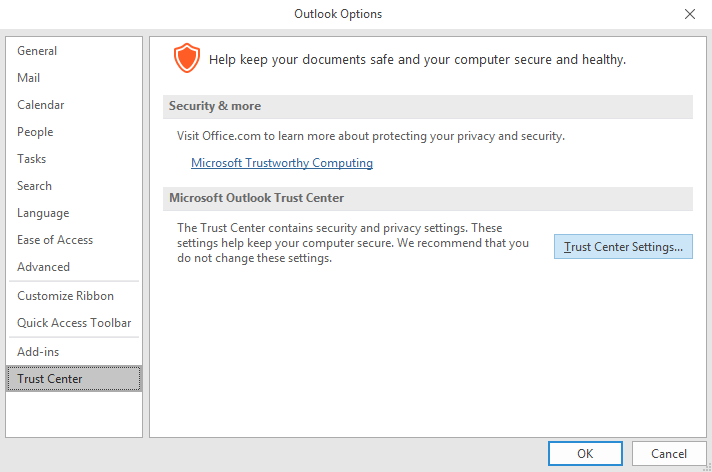
Atlasiet sertifikātu, kartēšanu un lietotāju.
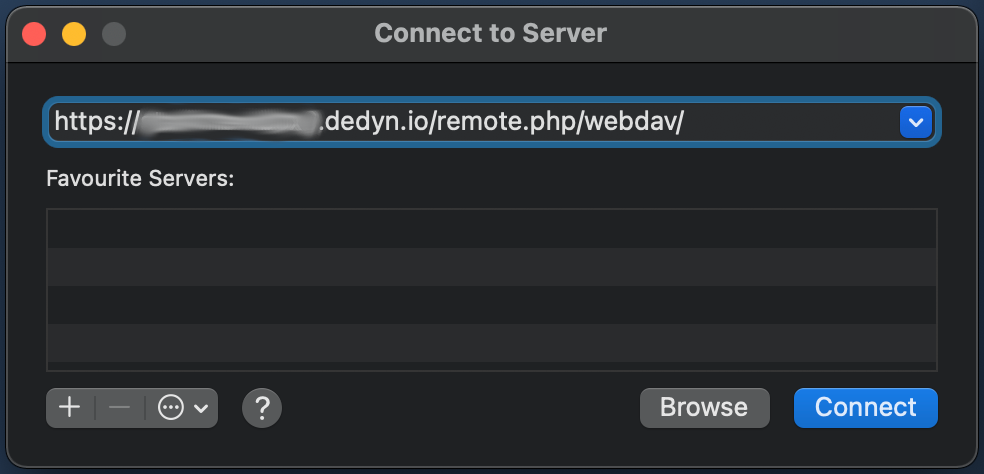
Pārbaudiet ierīces statusu, izmantojot CRL.
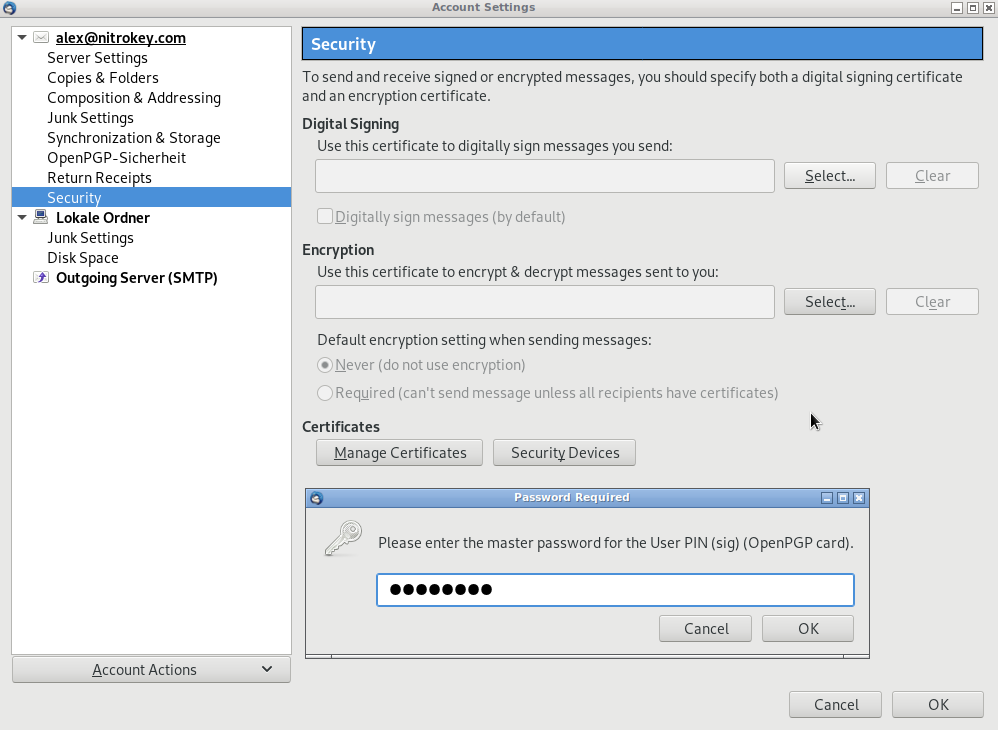
Izvēlieties grupas politikas objektu (GPO).
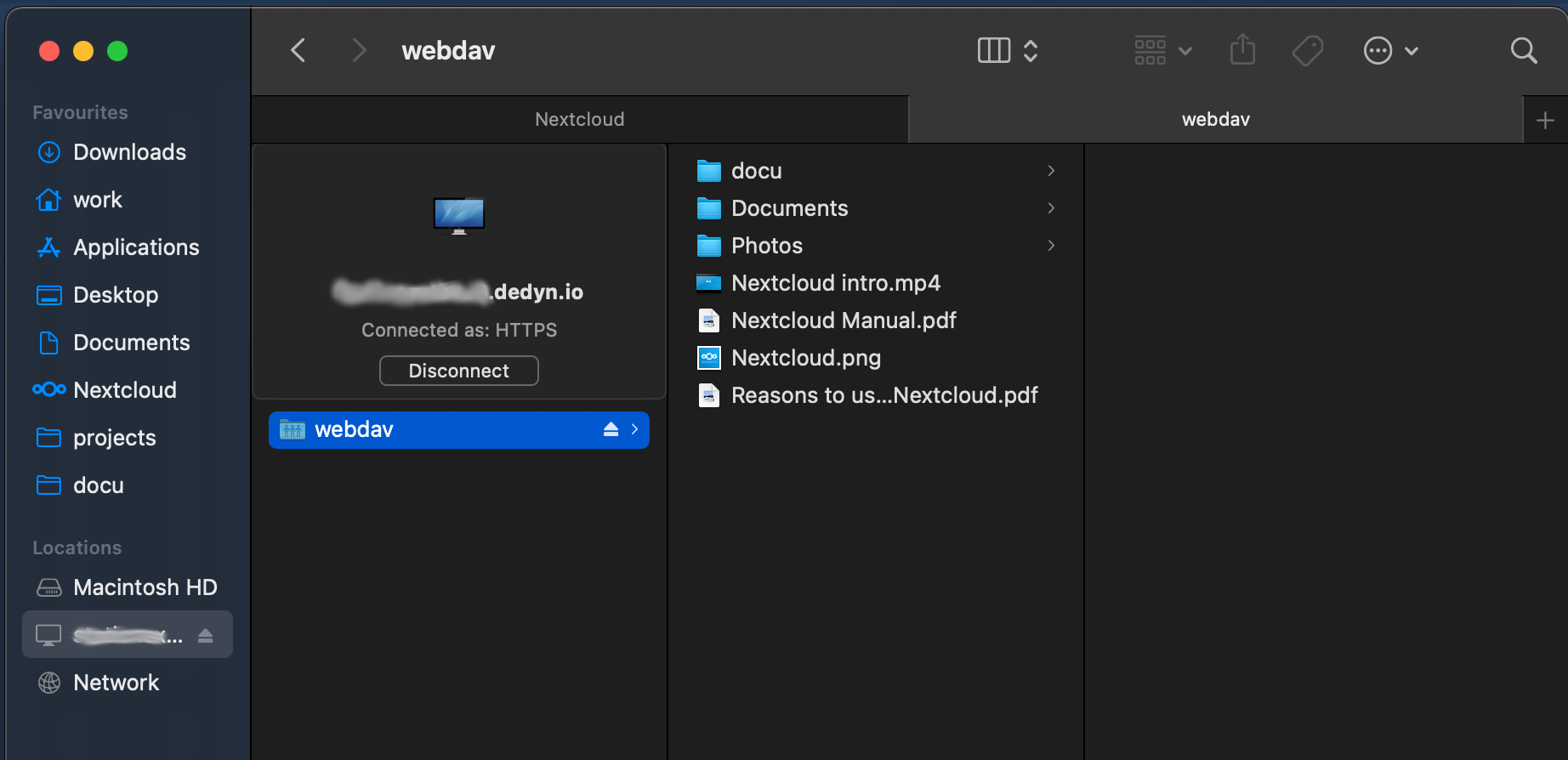
Apstipriniet kartēšanas piemērošanu.
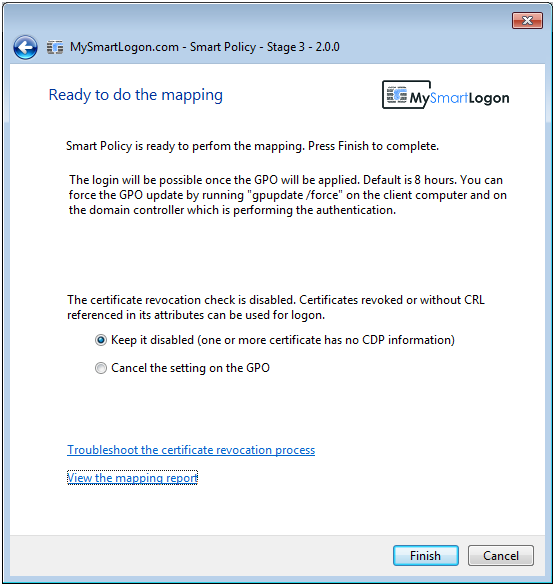
No šī brīža, pieslēdzoties Windows datoram, ir jāpievieno Nitrokey un jāievada PIN kods.